Функция за превод на Excel
Excel Translate е функция, която помага да конвертирате всяко изречение или дума на един език на друг. Той е достъпен в раздела за рецензии в раздела за езици, но има една важна част, която трябва да имаме предвид, че Excel има свои собствени двойки или език за превод като английски на испански или английски на френски, има три възможности за превод наличен, единият е онлайн речникът, вторият речник е достъпен при изтегляне и третият е машинен превод.
Къде да намерите функцията за превод в Excel?
Функцията за превод се намира в раздела за преглед на ms excel .
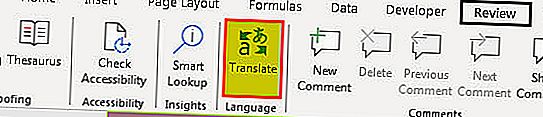
Сигурно се чудите каква е употребата му! Нека разберем със следния пример.
Пример
Имаме текст - „ Какво е това“ в нашия Excel. За да разберем тази функция, щракваме върху Превод в раздела Преглед и след това натискаме Включване (маркирано в зелен цвят).

Когато изпълняваме горната задача веднага, попадаме на следния екран.
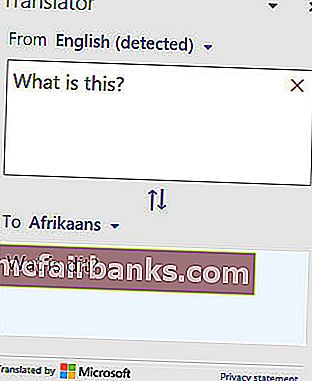
Има набор от езици, от които можете да изберете, както е показано на екранната снимка по-долу. Езиците са показани по азбучен ред, а последният език е „Yucatec Maya“. Има стотици езици за избор.
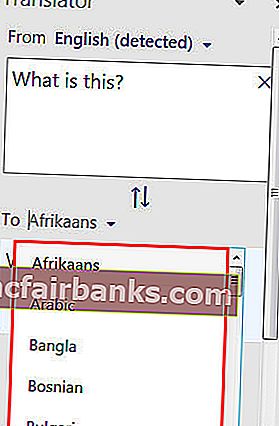
Функцията за превод може също да разменя „на“ и „от“, както е показано на екранната снимка по-долу.
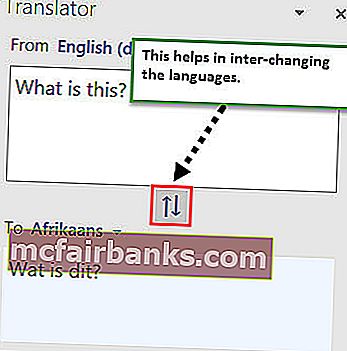
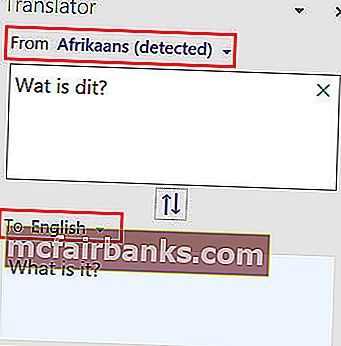
Нека проверим съзнанието ви! Сигурно се чудите, че и кратките изречения могат да бъдат потърсени в гугъл, тогава каква е действителната употреба на excel translate?
Е, тук е отговорът.
Да предположим, че имаме дълго изречение - „Здравей, Аме, казвам се Анимиша. Тук съм, за да ви помогна с вашите произведения. " Е, ако се опитате да потърсите толкова дълги изречения, Google може да стигне до различните предложения. За незабавно разбиране обаче ни е необходим незабавен софтуер, който автоматично преобразува чуждия език в английски или местен език.
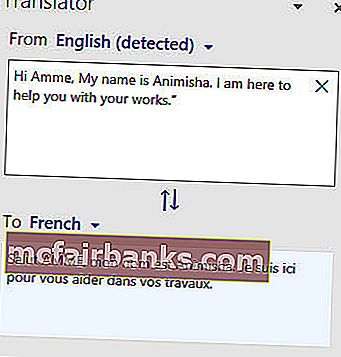
Добавете функцията за превод на Excel в лентата с инструменти за бърз достъп
Ако трябва да използваме редовно преобразуване на езици, можем да създадем пряк път за същото в Excel за лесен достъп.
Отидете на File и щракнете върху Options и след това изберете лента с инструменти за бърз достъп
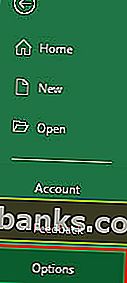
В лентата с инструменти за бърз достъп от дясната страна имаме опция - Изберете команди от, както е показано по-долу. Трябва да изберем „Раздел за преглед“ върху него, след което да изберете опция за превод отдолу.
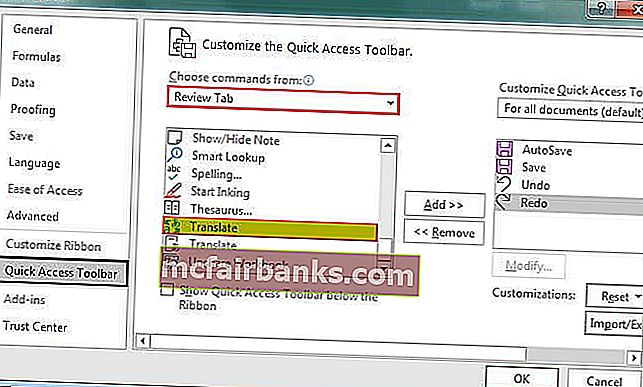
След като изберете Превод, кликнете върху Добавяне >>.
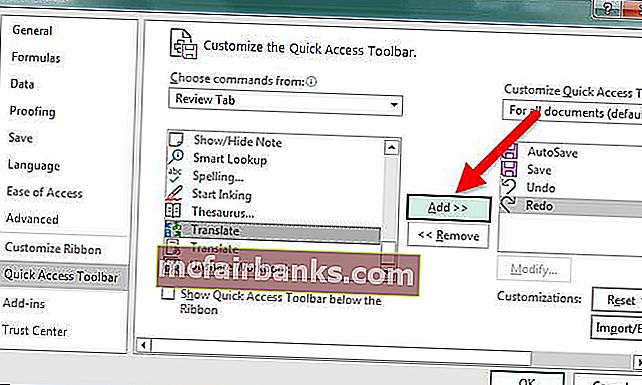
Веднага след като натиснете опцията Добавяне >>, получаваме опцията Превод в десния панел и ще натиснем OK .
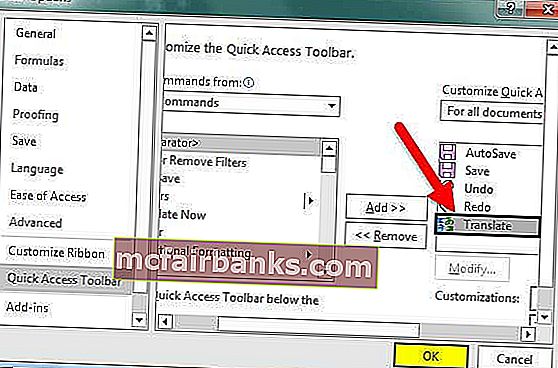
След като щракнете върху OK в раздела Начало , в лентата с инструменти за бърз достъп в Excel ще бъде налична автоматична опция за функция Превод .
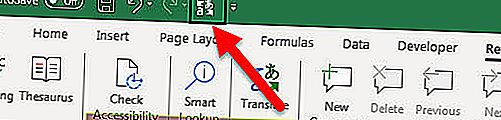
Използване на преводач
Сега трябва да се чудите защо и къде се използва толкова широко?
Ами отговорът е следният
- Много компании като call BPO, Pharmaceutical, Medical и други компании се справят с техните продукти и изисквания в международен план. За такива отрасли функцията за превод идва като спасител за използване и получаване на надеждна информация. Също така, той може да обработва и конвертира множество данни едновременно.
- Той също така помага при провеждането на проучвания за нови продукти или услуги, като иска отзиви на клиентите от местата, където пазарите трябва да бъдат създадени.
За по-голяма яснота, ето пример за пазарно проучване, направено за нови множество продуктови линии, които бяха тествани и изпробвани върху 10 души и техните отзиви бяха взети предвид преди създаването на действителен пазар. Така че хората от цял свят са изпратили писмени отзиви на собствения си език. С помощта на Excel Превод функция, всички думи могат да бъдат преобразувани в английски или друг удобен език
Следва списъкът с продукти и клиенти от различни части на света и техните отзиви, базирани на вкуса и употребата на продуктите:
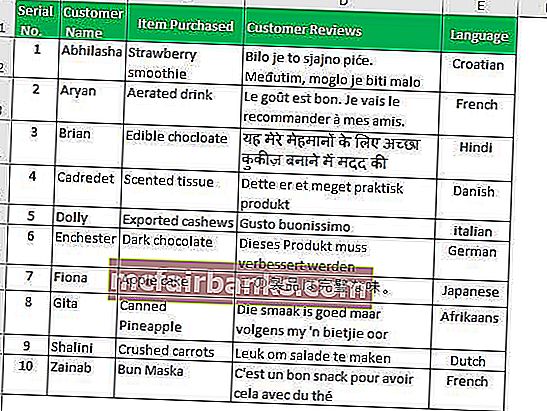
С помощта на функцията за превод на Excel можем лесно да го конвертираме на английски език и да го запазим за допълнителна справка. Всичко, което трябва да направим, е да приложим една по една процедурата, спомената по-горе. И желаният отговор ще бъде следният:
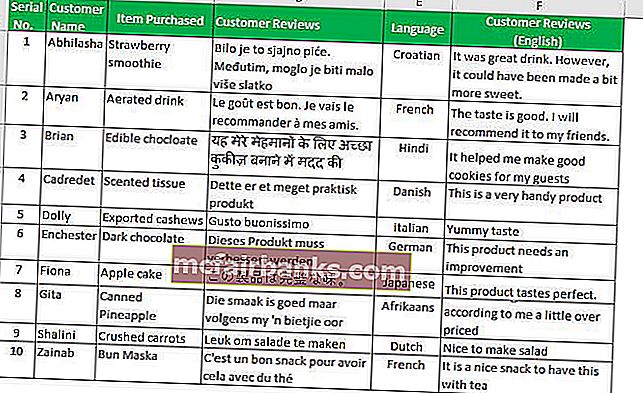
Горното е пример за 10 потребители, но в реалния сценарий всеки ден може да има близо хиляда такива отзиви.